Als u de melding ziet in Windows 10 dat uitgebreide updates (ESU) binnenkort beschikbaar is, dan kunt u via de stappen in dit artikel nu al aanmelden voor uitgebreide updates.
Volgens Microsoft zouden Windows 10 gebruikers al de optie zien om aan te melden voor Extended Security Updates (ESU). Echter, veel gebruikers melden deze optie nog niet te zien.
Via de ConsumerESU tool die ik beschrijf, kunt u Extended Security Updates (ESU) al wel activeren op uw Windows 10 computer.
U hoeft dus niet te wachten tot de melding voor het inschrijven bij het ESU-programma van Microsoft rond 14 oktober 2025.
Zo werkt het:
- De tool kijkt of u een recente update heeft (bijvoorbeeld build 19045.6036 of hoger).
- De tool probeert eerst via uw ingelogde Microsoft-account of via de Microsoft Store account uw computer te registreren voor de extra beveiligingsupdates.
- Als u geen Microsoft-account gebruikt, probeert het script inschrijving via uw lokale Windows-account.
- Na enkele seconden controleert de tool of uw computer nu ‘ingeschreven’ is voor ESU.
- Daarna blijft uw pc beveiligingsupdates ontvangen, ook na afloop van de officiële ondersteuning na 14 oktober 2025 voor 1 jaar.
Dit artikel gaat over een tool om Uitgebreide Updates (ESU) te forceren. U kunt sinds 14 oktober 2025 ook inschrijven bij ESU via Windows Update.
Dit leest u in onderstaand artikel:
Schrijf je Windows 10 PC nu al in voor Uitgebreide updates
Als u eerder wilt inschrijven voor ESU, dan dient u in Windows 10 aangemeld te zijn met uw Microsoft-account. Dit is verplicht sinds 8-10-2025.
Controleer dit via Instellingen > Accounts.
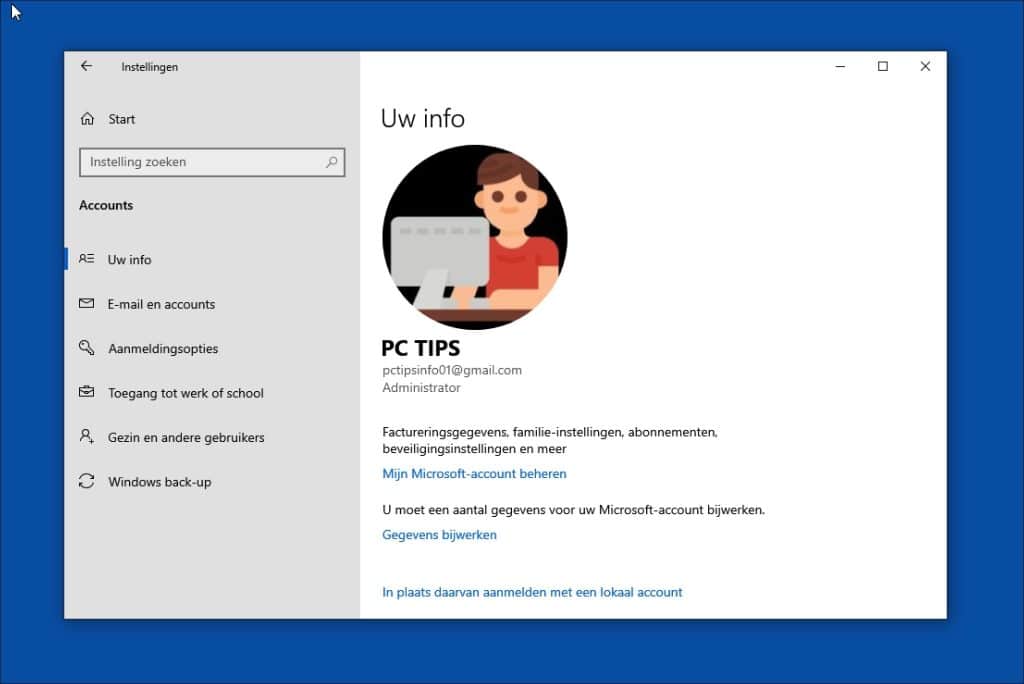
Niet aangemeld? Meld u dan aan in Windows 10 met uw Microsoft-account.
Heeft u geen Microsoft-account? Lees: Microsoft-account aanmaken.
Al aangemeld met een Microsoft-account? Ga dan door.
Download om te beginnen de ConsumerESU tool. Meer informatie op GitHub.
Pak de inhoud van het ZIP-bestand uit naar uw bureaublad.
Klik met de rechtermuisknop op Consumer_ESU_Enrollment_run.cmd en kies ‘Als administrator uitvoeren‘.
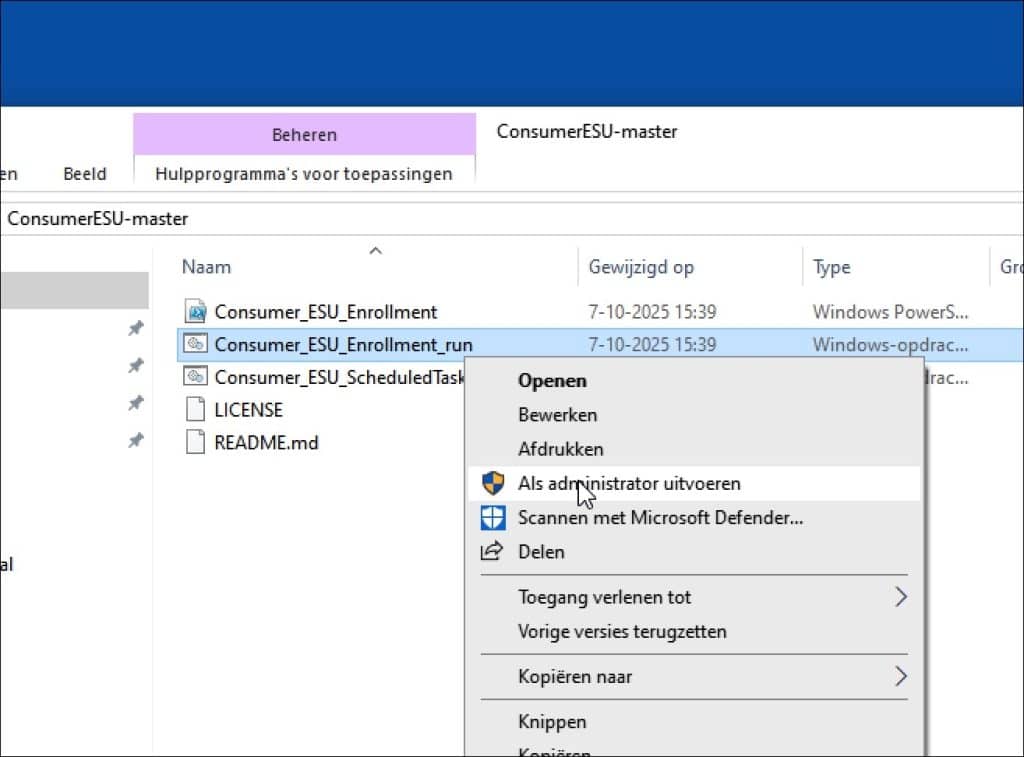
Wacht tot de tool is afgerond.
Deze ConsumerESU gaat vervolgens verschillende manieren proberen om uw Windows 10 computer te ‘enrollen’ in het ESU-programma van Microsoft.
Dit duurt even, sluit het Opdrachtprompt venster niet.
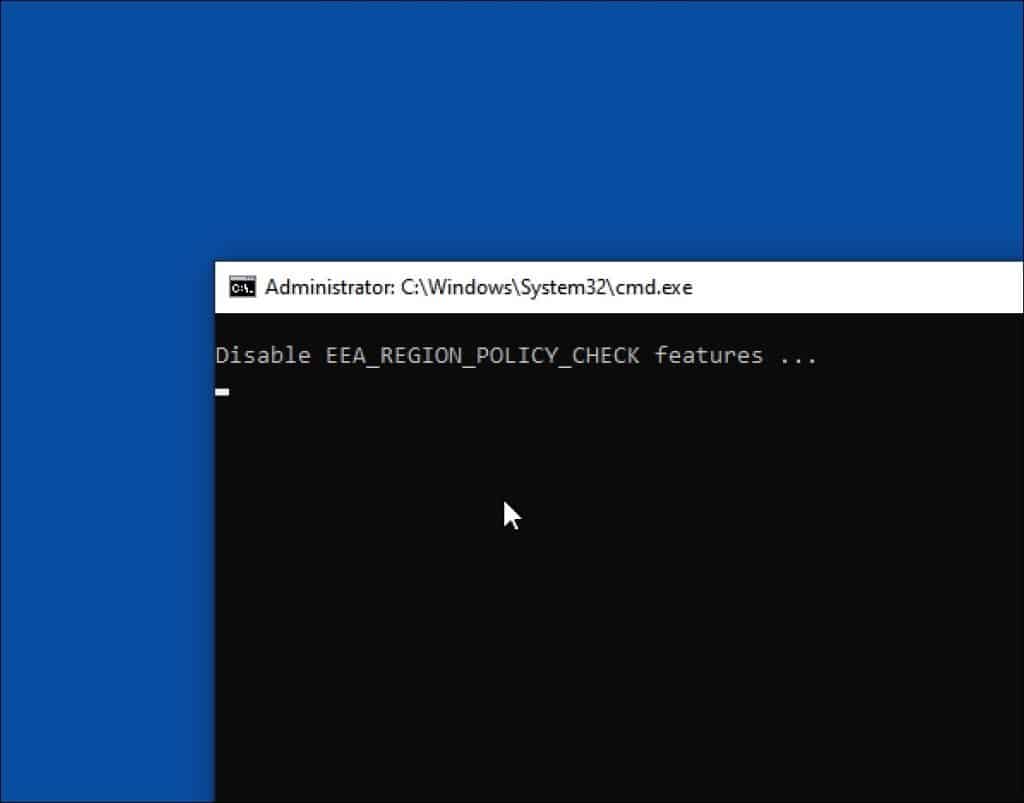
Als het is gelukt, dan ziet u in Instellingen > Windows Update de melding: Je pc is ingeschreven voor Uitgebreide beveiliging.
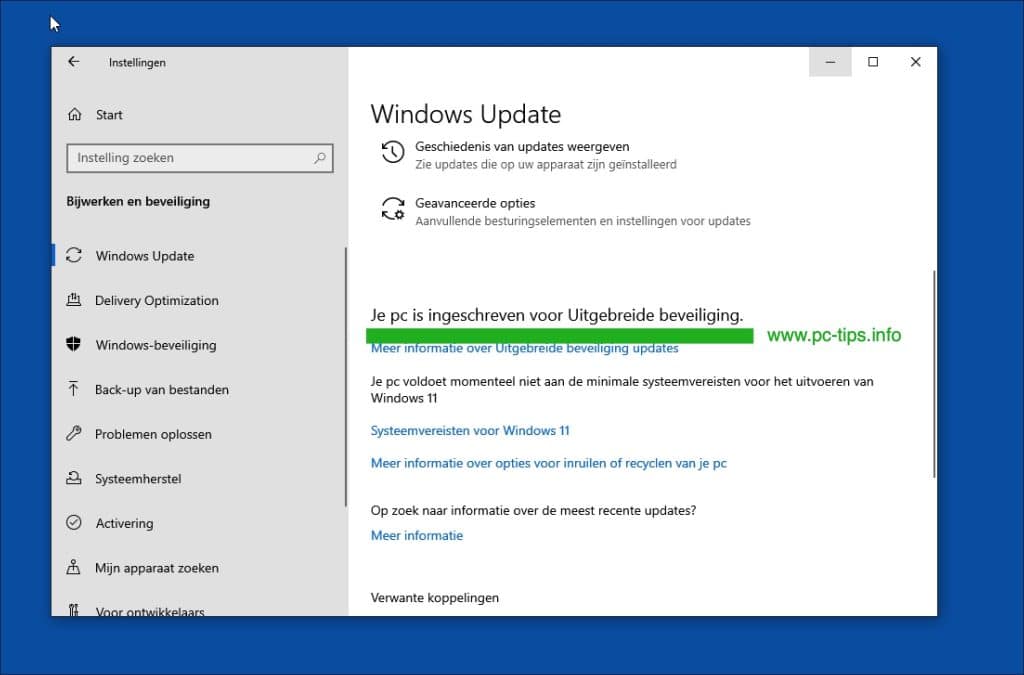
Als u problemen ondervind?
Wanneer het script niet werkt, dan kunt u het volgende controleren:
- Microsoft-account is verplicht sinds 8-10-2025. U moet ermee aangemeld zijn via de Instellingen in Windows 10. Een lokaal-account werkt niet meer met deze tool> Lees: Microsoft-account aanmaken als u geen MS-account heeft, vergeet het niet te koppelen in Windows 10 (Instellingen > Accounts).
- Voer het script nogmaals uit. Soms gaat er de eerste keer iets mis, en werkt het de tweede keer wel.
- Zorg dat u verbonden bent met het internet zonder VPN, proxy of beperking op het internet.
- U kunt alleen Windows 10 Home, Pro of Education aanmelden bij ESU via dit script.
- Installeer Edge WebView2.
- Gebruikt u een Microsoft-account van werk? Dan kunnen er beperkingen zijn op het Microsoft-account, geforceerd door een beleid. Foutmeldingen zijn dan te verwachten.
- Controleer de regio in uw Microsoft-account en stel in op Nederland onder ‘profielinfo’.
- Stel de regio Nederland in, in Windows 10. De regio moet overeenkomen met dezelfde regio als ingesteld in uw Microsoft-account (zie punt 5).
Nog steeds problemen? Lees:
Voer het script opnieuw uit als u een van bovenstaande opties heeft toegepast.
Ik hoop u hiermee geholpen te hebben. Bedankt voor het lezen!


Dank je, heeft perfect gewerkt!
Goed om te lezen. Bedankt voor uw reactie!
Bedankt voor de tip ik had een melding dat ik in aanmerking kwam en heb geregistreerd en het was in orde
Fijn dat het is gelukt!
Beste Stefan,
Dank voor de tool, het heeft bij mij meteen gewerkt. Ik had al allerlei andere websites geraadpleegd en tips opgevolgd (zonder succes), maar dit werkte in 1 keer. Fijn dat je deze tool hebt willen delen!
Fijn dat het is gelukt. Bedankt voor uw bericht! 🙂
Gelukt. dank!
Top!
Hi Stefan,
Het is gelukt dank hiervoor!
Mijn vraag is echter wel is dit gewoon een betrouwbare manier? 🙂
De melding van de uitbreiding beveiligingsopties bleef maar op is binnenkort beschikbaar staan, dus heb het op deze wijze gedaan.
Ik hoor graag, alvast bedankt!
Hallo, ja dit is betrouwbaar. U ontvangt nu voor 1 jaar beveiligingsupdates.
Hoi, vriendelijk bedankt! Werkt top. Domme vraag misschien, maar moet in nu die ConsumerESU tool op mijn pc laten staan om ingeschreven te blijven voor de uitgebreide beveiliging? En moet ook ingelogd blijven in mijn microsoft account? (Normaal lokaal, speciaal hiervoor een account aangemaakt)
Bedankt!
Hallo, fijn dat het is gelukt. De tool kan weg, wel moet u ingelogd blijven met het Microsoft-account.
Even een reactie om duidelijk te maken dat dit een andere Marie is. Mij (de eerste Marie) is het nog steeds niet gelukt en dus zijn alle tips nog welkom 🙂
Ik bleef de melding krijgen voor binnenkort beschikbaar. Na uit- en inloggen in de Microsoft Store, werkte bovenstaande tool wel.
Goed dat het is gelukt! Handig info voor mensen met hetzelfde probleem.
Hi Stefan,
Dank voor de tips, ik heb de stappen uitgevoerd en helaas lukt het bij mij ook niet!
In het opdracht prompt venster staat o.a.: “Operation failed. Enrollment is not possible without MSA token”.
In de instellingen van mijn pc is “nu inschrijven” wel zichtbaar geworden (was voor het uitvoeren van de stappen nog niet zo), maar als ik daarop klik krijg ik de melding “Inschrijving voor Windows 10 uitgebreide beveiligingsupdates is tijdelijk niet beschikbaar in jouw regio.”
Zowel in mijn microsoft account als in windows 10 is mijn regio gewoon Nederland. Heb jij enig idee wat er misgaat?
Heeft u het script uitgevoerd als administrator? Bent u aangemeld met een Microsoft-account in Windows 10?
Probeer het nog eens uit te voeren. Als u dit al geprobeerd heeft, weet ik even geen oplossing. Er is helaas nog niet zoveel bekent over foutmeldingen.
Ik zit met precies hetzelfde probleem! De status is Eligible en het result is SUCCESS, maar dan die melding over de MSA token. Precies de tekst die Marie citeert in een bericht hieronder.
Heb nu wel de optie voor Nu Inschrijven, maar krijg dan het bericht: “Inschrijving voor Windows 10 uitgebreide beveiligingsupdates is tijdelijk niet beschikbaar in jouw regio.”
Ik ben allemaal nagegaan wat je in de comments adviseerde: ik heb het script uitgevoerd als administrator, ik heb een Home versie (en niet via werk), mijn regio staat op Nederland (zowel op mijn computer als mijn online Microsoft account), ik heb geprobeerd Edge Webview te installeren maar die bleek al te zijn geïnstalleerd
Ben ook aangemeld met m’n Microsoft-account in Windows 10. Het e-mailadres voor dit account is gmail en niet hotmail of iets dergelijks, maar dit is nooit een probleem geweest dacht ik. En ik gebruik geen proxy of VPN, maar ik weet niet of er nog iets anders is wat voor blokkering kan zorgen..?
Ik dacht, ik reageer hier ook even! Mocht je toch nog een oplossing vinden dan hoor ik het natuurlijk graag!! Maar ik snap dat dit een lastige, nieuwe situatie is. In ieder geval super dat je al zoveel tips had!
Hallo, vervelend! Ik heb helaas geen extra tips. Als ik iets vind dan meld ik het.
Het is gelukt inmiddels! Ik heb vandaag nogmaals alle optionele updates uitgevoerd en daarna opnieuw jouw zip bestand gedownload en de stappen uitgevoerd, toen lukte het wel. Veel dank!!
Fijn dat het is gelukt!
Het werkt. Top.
Ik heb het zojuist geprobeerd. In Windows Update heb ik nu de mogelijkheid “Nu inschrijven”. Wanneer ik daar op klik komt er een nieuw scherm met “ESU-inschrijving binnenkort beschikbaar. Inschrijving voor Windows 10 uitgebreide beveiligingsupdates is tijdelijk niet beschikbaar in jouw regio.”
Da’s mooi …
Zorg dat u de stappen uit het artikel precies volgt, daarmee moet het lukken.
Heb ik gedaan. Na “run als administrator” krijg ik in de cmd verschillende malen “Result: SUCCESS”, maar halverwege staat er wel de melding “Run Consumer ESU Enrollment … Operation Failed: 0x800800C8” tussen. Dus bij mij werkt dit niet.
Ik heb het volgende kunnen vinden:
https://www.askwoody.com/forums/topic/unable-to-enroll-device-consumeresu-script-returns-operation-failed-0x80080258/Hoi Stefan,
Ik heb enigszins hetzelfde probleem, maar met een andere melding. Ik hoop heel erg dat je me kunt helpen, ik ben al een paar dagen aan het stoeien en ik kom maar niet verder.
Ik heb de tool gedownload, gerund als administrator en ik krijg idd de optie voor ‘nu inschrijven’. Alleen als ik daarop klik krijg ik net als de vorige reageerder de melding dat ESU nog niet beschikbaar is in mijn regio (ik heb in Windows gecheckt dat mijn regio goed ingesteld staat).
Bij mij staat er echter een andere melding in de command prompt:
Disable EEA_REGION_POLICY_CHECK features …
Evaluate ESU Eligibility state …
Eligibility Status: Eligible
Eligibility Result: SUCCESS
Obtain MSA Token …
Operation Failed.
Enrollment is not possible without MSA Token.
Press Enter to exit:
Heb jij enig idee wat er mis gaat en hoe ik dit alsnog op kan lossen?
Heel erg bedankt voor je moeite.
Hallo, zorg dat u home, pro of education probeert aan te melden. De andere versies zijn niet ondersteund.
Ook Edge Webview moet geïnstalleerd zijn, wordt vaak verwijderd als edge wordt geblokkeerd.
Schakel eventuele VPN, proxy of enige blokkering uit. Zorg dat er geen beperkingen zijn op een Microsoft-account, bv via werk.
Succes!
Controleer ook of uw regio goed ingesteld staat in uw Microsoft-account.
Meld aan bij:
https://account.microsoft.com/profile/Onder profielinfo, controleer of de regio ingesteld staat op Nederland.
Zet ook de regio in Windows 10 naar dezelfde regio, dus Nederland:
https://support.microsoft.com/nl-nl/account-billing/je-land-of-regio-in-de-microsoft-store-wijzigen-5895e006-34f4-10f7-16b1-999e40adb048#windowsversion=windows_10Probeer het script opnieuw.
Dit schoot me te binnen, kunt u me laten weten of dit mogelijk de oplossing was? Ben benieuwd.
Bedankt voor je reactie. Je reacties hieronder geven geen optie tot beantwoorden, dus ik reageer nu weer even op het eerdere bericht.
Ik had nog niet gemeld dat ik Windows (pro) voorafgaand aan de tool helemaal opnieuw heb geinstalleerd, en dat er dus niets is verwijderd of geblokkeerd. Mijn MS account is een prive account, en dat altijd geweest. Ik voldoe naar mijn weten aan alle eisen die Microsoft stelt aan de update. Zoals gezegd staat mijn Windows regio op Nederland, maar dit geldt ook voor mijn MS account. Dus daar zit het em niet in… Inmiddels heb ik het ook al geprobeerd door een nieuw MS account aan te maken, maar geen succes. Ik ben onderhand radeloos… Geprobeerd om met Microsoft te bellen, maar dat lukt ook niet 🙁
hallo stefan, hier had ik tot vandaag het zelfde probleem, kreeg nog steeds te zien nog niet beschikbaar in jou regio. ik heb me nu afgemeld bij microsoft account en nogmaals de tool gedraaid, dit ging nu zonder foutmelding die over het msa token ging. nu heb ik eindelijk wel de mededeling dat de pc is ingeschreven voor uitgebreide beveiliging. Het enige gekke is wel dat de pc nu nog op een lokaal account staat ingesteld en de update zojuist is geinstalleerd. toch maar weer op microsoft account proberen of even afwachten wat er gaat gebeuren als ik de pc op lokaal account laat staan?
Hallo, dan is uw pc aangemeld via apparaat-ID. U kunt dan veilig een lokaal-account blijven gebruiken. U blijft updates tot 2026 ontvangen.
Consumer_ESU_Enrollment_run.cmd en kies ‘Als administrator uitvoeren’.
Ok, maar dan komt er na 3 seconden een verdwijnend zwarte schermpje .
Hallo, dan staat er een melding, maar die verdwijnt weer. U ziet de melding dan niet.
Open een Opdrachtprompt als administrator, ga met “cd” commando naar de map van het .cmd bestand en voer uit. Als het goed is ziet u de melding nu wel.
Succes!
IDD. CommandNOTFoundException
Dat betekent dat PowerShell een commando niet gevonden heeft, maar precies wat is me zo niet duidelijk.
Als u hulp wilt, dan maakt een account aan op ons forum.
Het is gelukt. Heb een folder aangemaakt op het bureaublad met alle uitgepakte tools van de Consumer ESU-tool, en vanuit deze map heb ik de opstart als adminstrator idd. kunnen vervolledigen – met nu de melding in de Windows update tool : Je PC is ingeschreven voor uitgebreide beveiliging.
Dikke merçi zeggen ze in België !
Super! Bedankt voor de terugkoppeling. Salut 😉 Gr. Stefan
dank voor de tip om hoe mijn PC aan te melden voor ESU beveiliging het is gelukt top
Fijn dat het is gelukt! 🙂